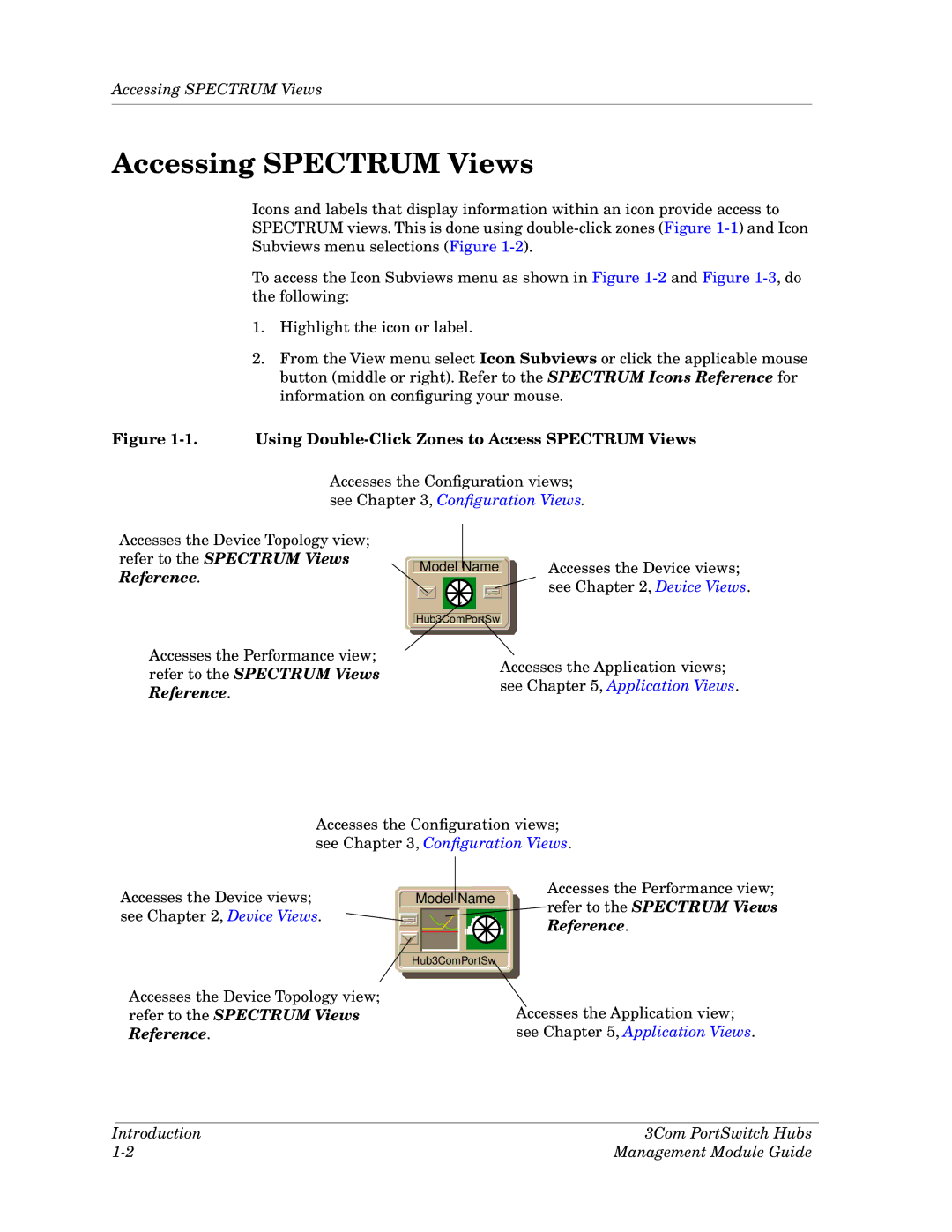Accessing SPECTRUM Views
Accessing SPECTRUM Views
Icons and labels that display information within an icon provide access to SPECTRUM views. This is done using
To access the Icon Subviews menu as shown in Figure
1.Highlight the icon or label.
2.From the View menu select Icon Subviews or click the applicable mouse button (middle or right). Refer to the SPECTRUM Icons Reference for information on configuring your mouse.
Figure 1-1. Using Double-Click Zones to Access SPECTRUM Views
Accesses the Configuration views; see Chapter 3, Configuration Views.
Accesses the Device Topology view; refer to the SPECTRUM Views Reference.
Model Name
Accesses the Device views; see Chapter 2, Device Views.
| Hub3ComPortSw |
| |
Accesses the Performance view; | Accesses the Application views; | ||
refer to the SPECTRUM Views | |||
see Chapter 5, Application Views. | |||
Reference. | |||
|
| ||
Accesses the Configuration views; see Chapter 3, Configuration Views.
Accesses the Device views; see Chapter 2, Device Views.
Model Name
Accesses the Performance view;
refer to the SPECTRUM Views Reference.
| Hub3ComPortSw |
| |
Accesses the Device Topology view; |
|
|
|
refer to the SPECTRUM Views |
|
|
|
|
| Accesses the Application view; | |
Reference. |
|
| see Chapter 5, Application Views. |
|
|
|
|
Introduction | 3Com PortSwitch Hubs |
Management Module Guide |